打印文档出现乱码怎么解决 5种方法帮你恢复正常打印
打印文件时遇到乱码,是很多用户常见的烦恼。内容变成了方块、符号或一堆看不懂的字符,不仅影响工作效率,还浪费纸张和墨水。这个问题可能由字体不兼容、驱动异常、打印设置错误等多种原因引起。别担心,本文将教你几种实用方法,帮助你快速解决打印乱码问题,恢复正常输出。

一、确认文档字体是否兼容
首先,很多时候打印乱码并不是打印机本身的问题,而是文档中使用了特殊字体,而打印机或系统并不支持,从而导致乱码。
1、打开文档,按下 Ctrl + A 快捷键选择“全部文字”。
2、将字体统一更换为常见字体,如“宋体”、“黑体”、“Times New Roman”等。
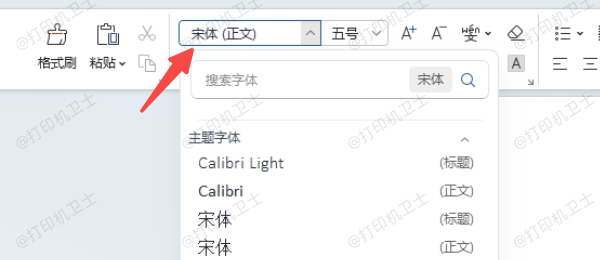
3、重新保存后打印,检查是否仍然乱码。
4、注意,某些 PDF 文档可能采用嵌入式字体,建议将其另存为 Word 或图像再尝试打印。
二、检查打印设置中的编码选项
其次,某些打印机驱动中包含了字符集或编码设置,如果设置错误,也可能导致乱码输出。
1、进入“控制面板”>“设备和打印机”。
2、右键你的打印机,选择“打印首选项”。
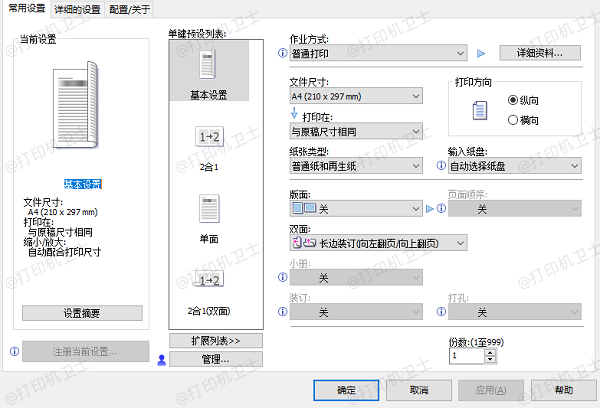
3、找到“高级”或“纸张/质量”选项卡。
4、查看是否有编码设置(如“字符集”、“TrueType 字体”)。
5、将编码设置为“自动”或“打印机默认”,然后点击“确定”。
三、更新打印机驱动程序
打印机驱动问题也是导致打印乱码最常见的原因之一,尤其是在 Windows 更新后,打印机驱动可能出现兼容性问题或损坏。此时推荐你使用打印机卫士来快速检测并修复驱动程序。

 好评率97%
好评率97%
 下载次数:4623617
下载次数:4623617
1、打开打印机卫士,点击“立即检测”,系统将自动扫描已连接的打印机,检测驱动是否异常。
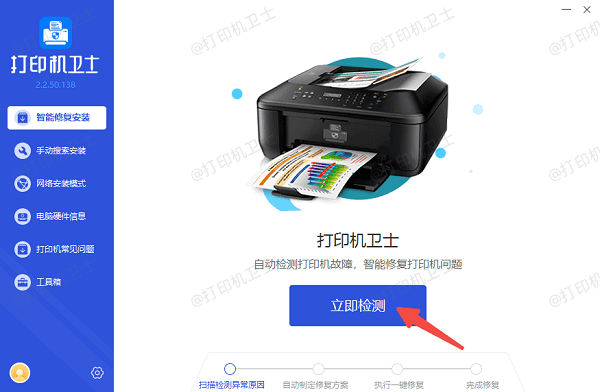
2、如果发现驱动旧版或异常,点击右上方的“一键修复”按钮。
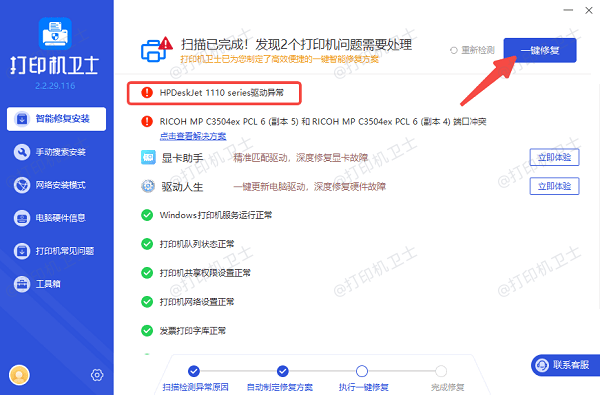
3、等待更新完成后重启电脑,再次尝试打印。
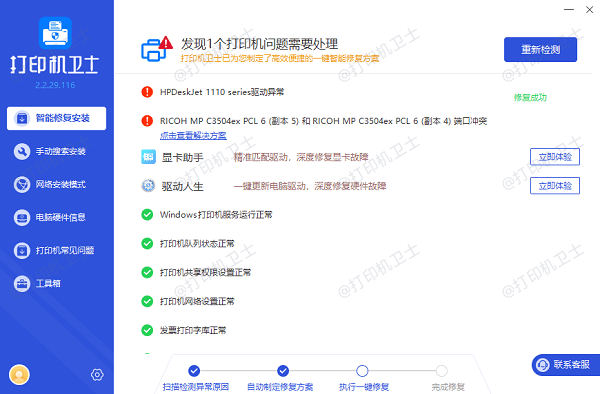
四、重新安装打印机或更换端口驱动
有时候系统内的打印服务组件出现问题,也可能引起乱码,特别是在多个打印设备切换使用的场景下。
1、打开“设备和打印机”,右键打印机选择“删除设备”。
2、进入“控制面板”>“程序和功能”,卸载对应打印机驱动。

3、断开打印机的USB 或网络连接,再重新连接打印机,系统将重新识别设备。
4、如果是网络打印机,确保端口类型为“标准 TCP/IP”。
五、将文档另存为 PDF 或图片格式再打印
最后,还有一个间接的方法:将文档导出为 PDF 或图像格式后再打印。这可以绕过编码或字体问题,直接以图像形式输出。
1、打开原文档,点击“另存为”,选择“PDF”。
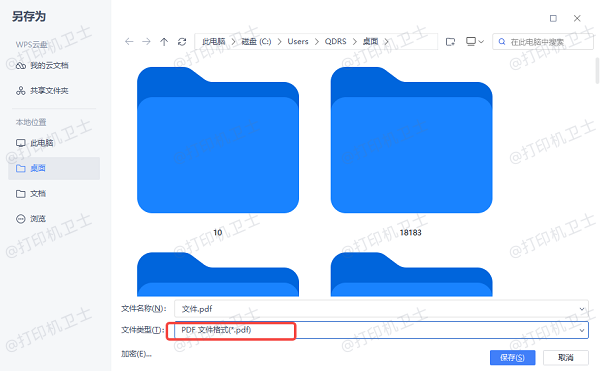
2、或使用截图工具将内容导出为高清图像。
3、用系统自带“图片查看器”或 PDF 阅读器打开,再直接进行打印即可。
以上就是打印文档出现乱码的解决方案。如果你不确定问题来源,使用打印机卫士无疑是最简单快捷的一种方式,它可以帮你可以一键检测并解决绝大多数驱动相关问题,让你轻松恢复正常打印。